发布时间:2021-12-13 14: 31: 54
俗话说一白遮三丑,白嫩的肌肤确实能给颜值加分不少。鉴于此,各大美颜软件也是深谙小姐姐们的心思,打造了各种让皮肤变得白皙的滤镜。但实际使用下来,很多都是满满的“P图”痕迹。
这次我们将要介绍到的这款磨皮插件,Portraiture,实测效果相当好,简单的几步操作,就能打造自然、无P图痕迹的白嫩肌肤。接下来,我们一起来看看这款插件有多神奇吧!
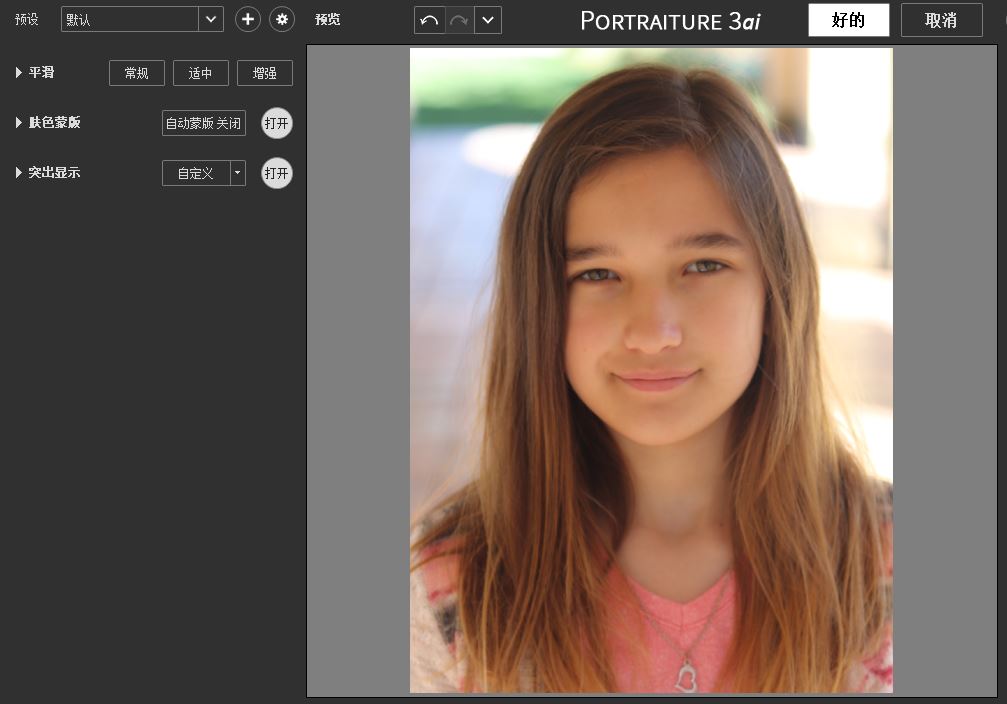
一、设置肤色蒙版
肤色蒙版功能,是Portraiture的一项根据目标肤色设置蒙版的功能。
其操作方法也很简单,如图2所示,单击肤色蒙版中的吸管工具,然后使用吸管工具在人像皮肤区域吸取颜色,接着,在蒙版显示区域中,就能看到与该吸取肤色相关的区域。
如果需要扩大皮肤选取区域,可使用吸管+(即带有加号的吸管),添加新的肤色。
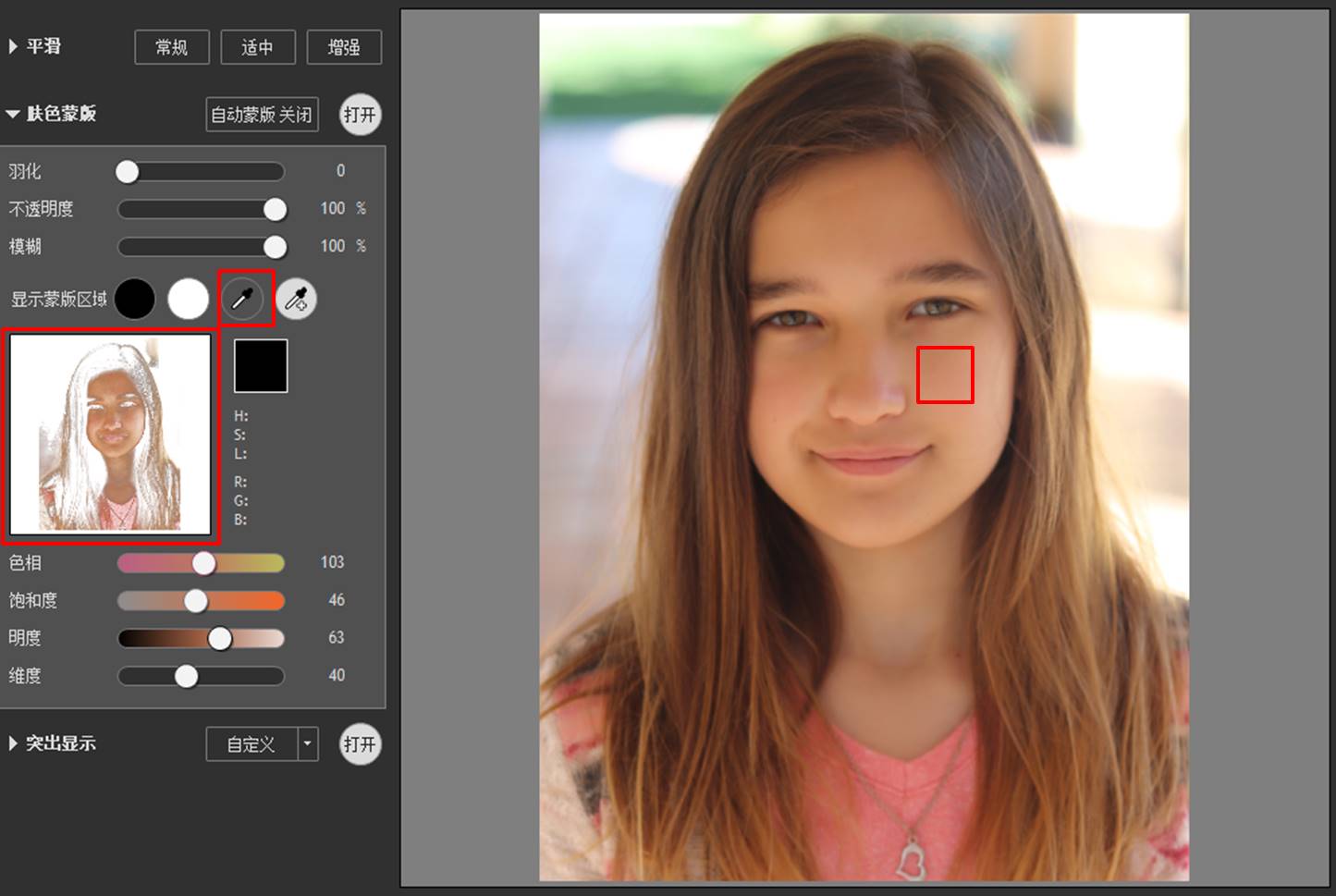
二、调整亮度与色调
肤色蒙版设置后有什么用呢?实际上,肤色蒙版需配合突出显示参数一同使用。
如图3所示,突出显示功能中的“使用遮罩”,可控制肤色蒙版区域的范围,其数值越大,越接近肤色蒙版的范围;其数值为0时,即不使用肤色蒙版。
在本例中,我们要使用100%的遮罩,这样就能将人物皮肤以外的区域都遮盖掉,不作突出显示的参数设置。
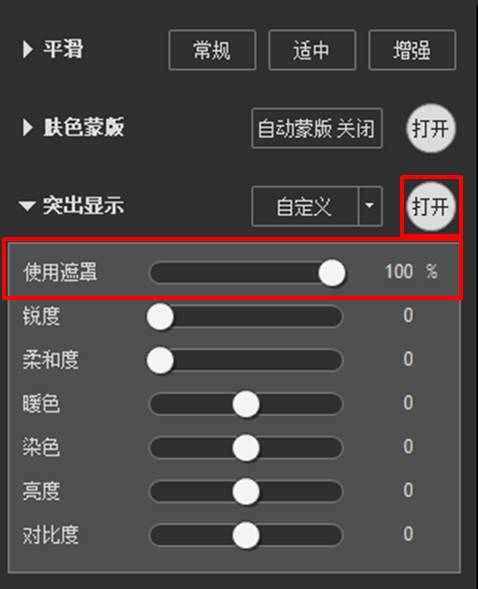
在使用100%的遮罩的前提下,调高亮度与柔和度的数值,调低对比度数值,可让皮肤呈现白皙透亮的效果,而适当提高染色数值,即色调调整,可让脸部带一点微红。
由于我们使用了100%的肤色蒙版,因此,皮肤以外的区域不会发生亮度等数值的变化,整体图像不会曝光过度。
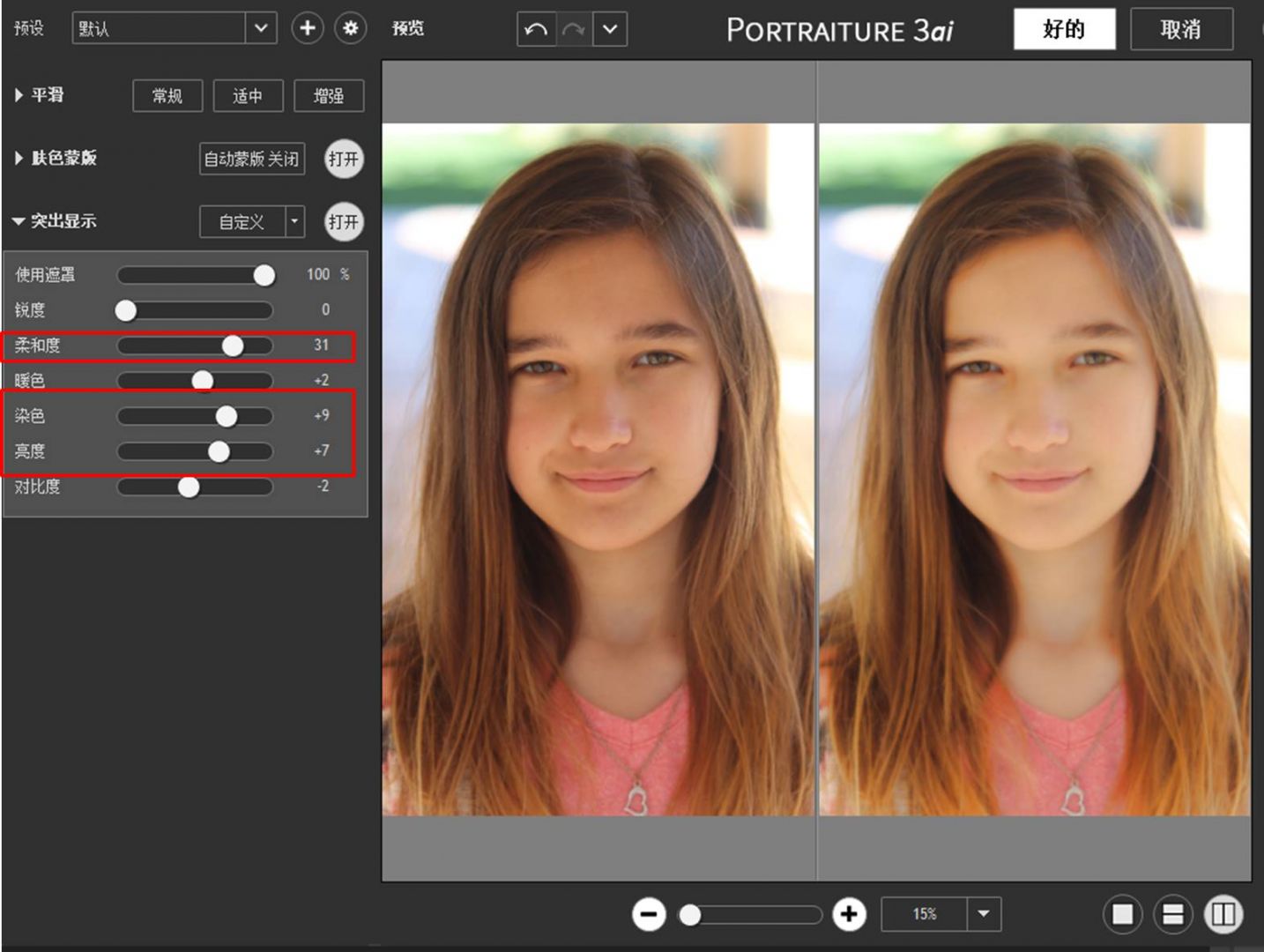
三、增加平滑效果
最后,为图片添加适中的磨皮效果,由于本例中人像皮肤瑕疵较少,效果比较不明显。对于一些瑕疵比较多的人像,Portraiture的磨皮效果是一等一的棒。
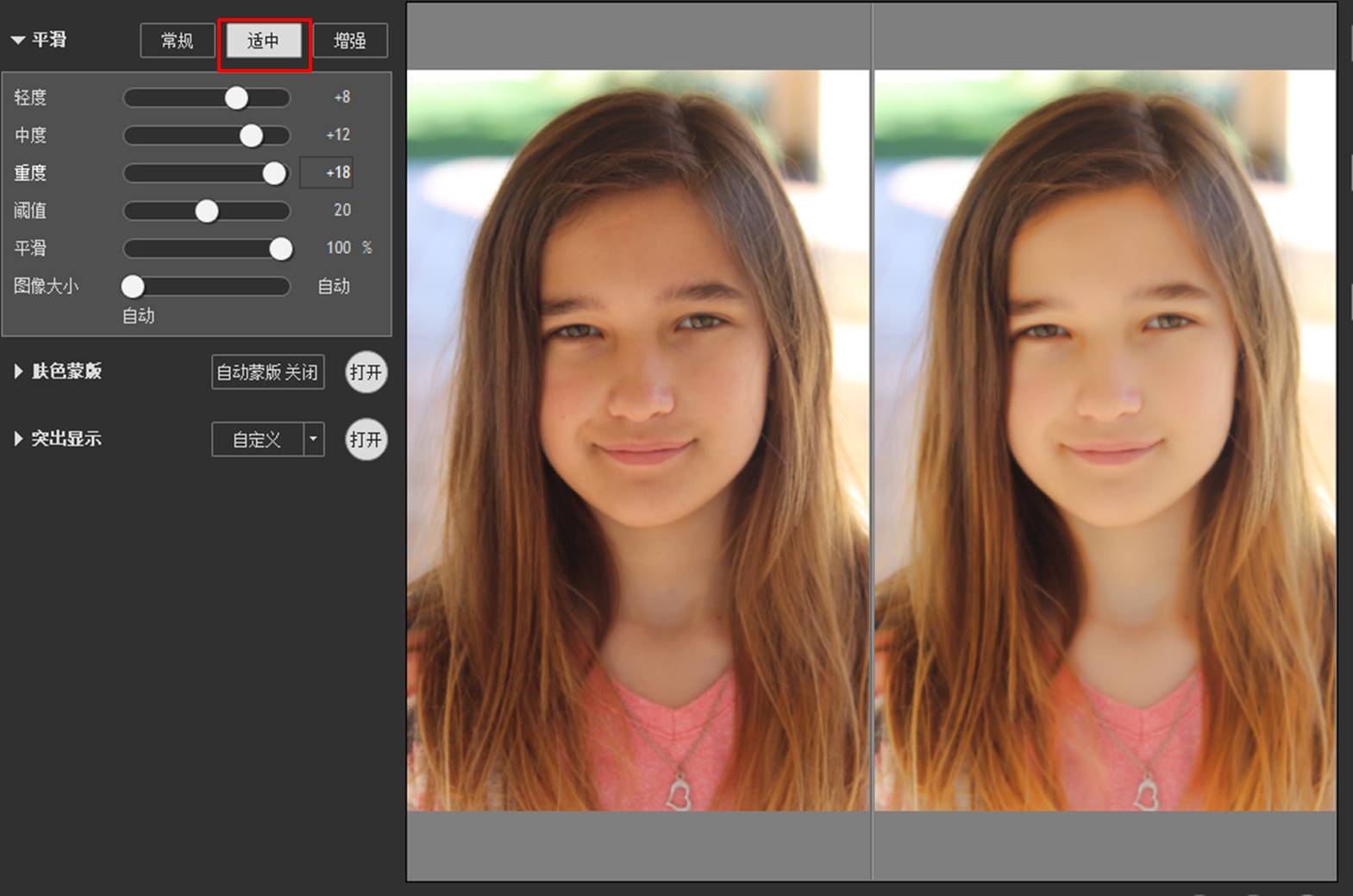
四、小结
综上所述,相比于一般的磨皮软件,Portraiture的肤色蒙版功能,可为特定的皮肤区域设置蒙版,使得该区域以外的部分不受亮度、对比度、色调等参数调整的影响,让人像皮肤变得白皙的同时,保持原有图片细节的真实感。
作者:泽洋
展开阅读全文
︾
读者也喜欢这些内容:

ps磨皮美白教程三种方法 ps滤镜怎么做
磨皮美白是人像后期修图的常用技巧之一。通过磨皮处理,能让人像皮肤显得细腻无暇,一扫高清镜头下的皮肤瑕疵;通过美白处理,能让人像皮肤变得白皙通透,提升美观。本文会给大家介绍ps磨皮美白教程三种方法,以及磨皮美白ps滤镜怎么做。感兴趣的小伙伴且听下文分解。...
阅读全文 >

photoshop人像精修步骤,ps如何导入磨皮插件
人像的拍摄,除了要注重拍摄阶段的光线控制、动作姿势、场景的布置外,还要注重后期的修图。人像精修是后期修图的重要环节,其中会涉及到人像的磨皮、形态的调整、轮廓的改善等,很考验后期人员的经验。本文会给大家介绍photoshop人像精修步骤,并教大家ps如何导入磨皮插件。...
阅读全文 >
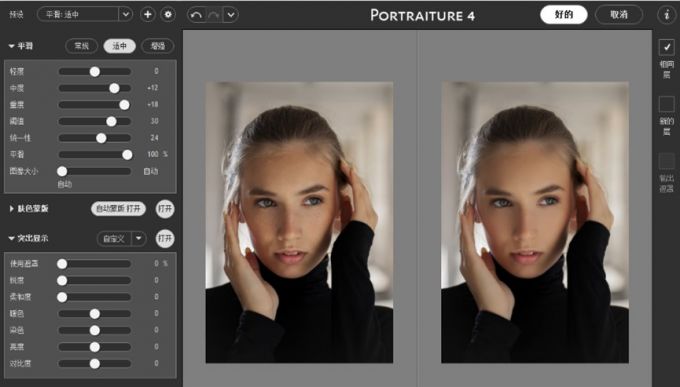
ps保留质感的磨皮插件有哪些?ps保留质感的高级磨皮
很多人像后期修图插件都有磨皮的功能,但效果参差不齐,有些只是简单地进行整体模糊化,有些则是应用了精准的局部磨皮技术。那么,ps保留质感的磨皮插件有哪些?ps保留质感的高级磨皮怎么实现?下面就让我们详细来了解一下吧。...
阅读全文 >
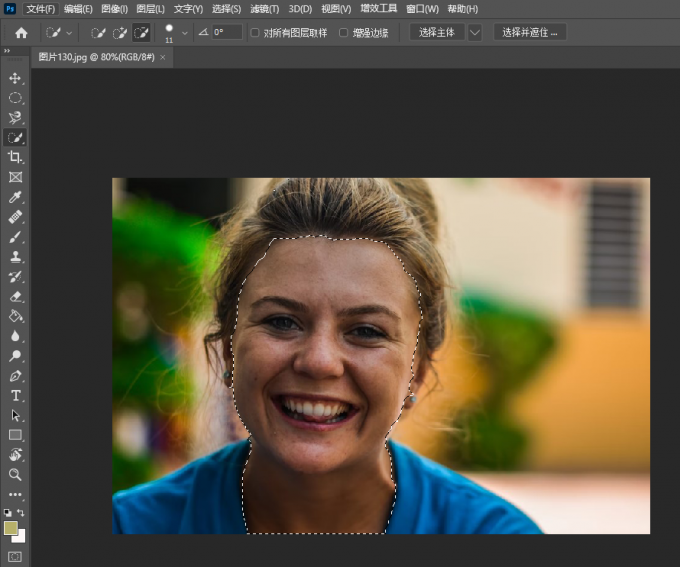
磨皮美白插件有用吗?ps怎么导入磨皮插件?
磨皮美白插件有用吗?当然有用,好用的磨皮美白插件简直就是修图“捷径”,即使是ps小白,也能通过插件快速而有效地完成修图。下面就给大家介绍一款好用的ps磨皮美白插件,同时也会教大家ps怎么导入磨皮插件。感兴趣的小伙伴关注起来不迷路!...
阅读全文 >